清华同方拆机图
- 格式:doc
- 大小:2.71 MB
- 文档页数:18
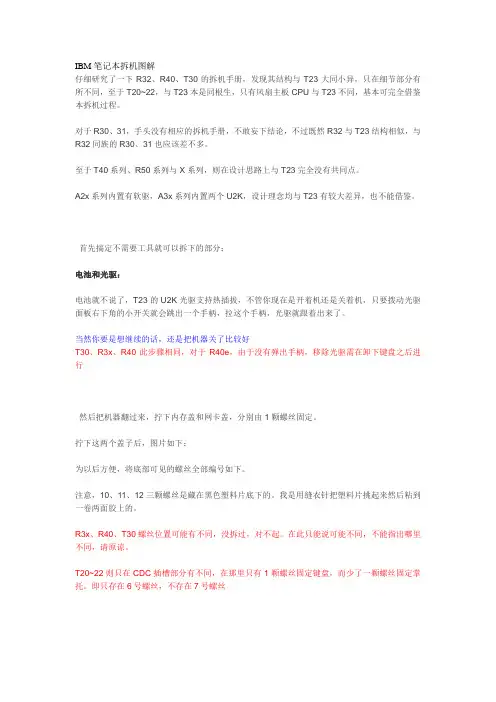
IBM笔记本拆机图解仔细研究了一下R32、R40、T30的拆机手册,发现其结构与T23大同小异,只在细节部分有所不同,至于T20~22,与T23本是同根生,只有风扇主板CPU与T23不同,基本可完全借鉴本拆机过程。
对于R30、31,手头没有相应的拆机手册,不敢妄下结论,不过既然R32与T23结构相似,与R32同族的R30、31也应该差不多。
至于T40系列、R50系列与X系列,则在设计思路上与T23完全没有共同点。
A2x系列内置有软驱,A3x系列内置两个U2K,设计理念均与T23有较大差异,也不能借鉴。
首先搞定不需要工具就可以拆下的部分:电池和光驱:电池就不说了,T23的U2K光驱支持热插拔,不管你现在是开着机还是关着机,只要拨动光驱面板右下角的小开关就会跳出一个手柄,拉这个手柄,光驱就跟着出来了。
当然你要是想继续的话,还是把机器关了比较好T30、R3x、R40此步骤相同,对于R40e,由于没有弹出手柄,移除光驱需在卸下键盘之后进行然后把机器翻过来,拧下内存盖和网卡盖,分别由1颗螺丝固定。
拧下这两个盖子后,图片如下:为以后方便,将底部可见的螺丝全部编号如下。
注意,10、11、12三颗螺丝是藏在黑色塑料片底下的。
我是用缝衣针把塑料片挑起来然后粘到一卷两面胶上的。
R3x、R40、T30螺丝位置可能有不同,没拆过,对不起。
在此只能说可能不同,不能指出哪里不同,请原谅。
T20~22则只在CDC插槽部分有不同,在那里只有1颗螺丝固定键盘,而少了一颗螺丝固定掌托。
即只存在6号螺丝,不存在7号螺丝在以上步骤中,可以把两条内存先拿下来保存好。
至于miniPCI设备和CDC网卡暂且搁置不管。
键盘拧下5号、6号螺丝,注意6号螺丝是在CDC网卡上面的。
然后用手指顶电池接口下方的金属片(其实是鼠标键背面),从正面掀开键盘。
对于T30、R3x、R40,键盘是使用软线连接,与T2x不同。
先掀起键盘,再拔下软线。
硬盘用一枚1元硬币拧下8号螺丝,把上盖打开一个小角度,水平抽出硬盘2下一步是屏轴盖板拧下1号、2号螺丝,翻到正面,U2K盖板上方靠近屏轴处还有一颗螺丝固定屏轴盖板。
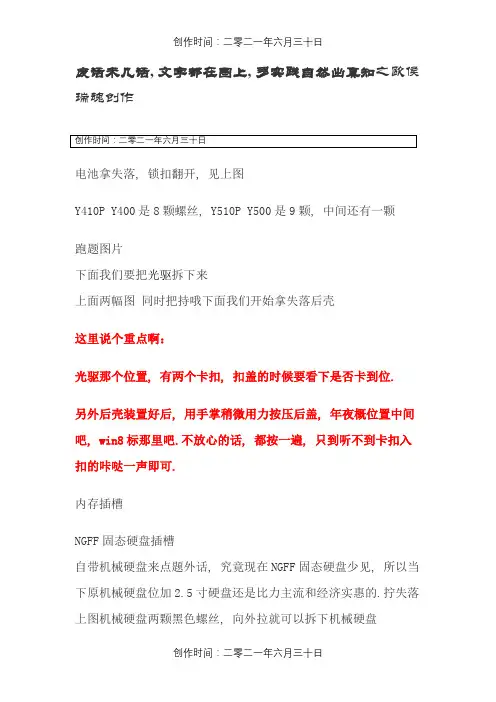
废话未几话, 文字都在图上, 多实践自然出真知之欧侯瑞魂创作
电池拿失落, 锁扣翻开, 见上图
Y410P Y400是8颗螺丝, Y510P Y500是9颗, 中间还有一颗
跑题图片
下面我们要把光驱拆下来
上面两幅图同时把持哦下面我们开始拿失落后壳
这里说个重点啊:
光驱那个位置, 有两个卡扣, 扣盖的时候要看下是否卡到位.
另外后壳装置好后, 用手掌稍微用力按压后盖, 年夜概位置中间吧, win8标那里吧.不放心的话, 都按一遍, 只到听不到卡扣入扣的咔哒一声即可.
内存插槽
NGFF固态硬盘插槽
自带机械硬盘来点题外话, 究竟现在NGFF固态硬盘少见, 所以当下原机械硬盘位加2.5寸硬盘还是比力主流和经济实惠的.拧失落上图机械硬盘两颗黑色螺丝, 向外拉就可以拆下机械硬盘
硬盘支架一共有4颗螺丝
最后都搞定后, 把新买的固态硬盘或者机械硬盘, 在或者混合硬盘拔出支架, 上螺丝, 原步伐返回。

ThinkPad_R400_T400拆机详细图解(超精华)ThinkPad R400 T400详细拆机图解
正⾯
整体
反⾯
T400的电池,据说可以和T61的通⽤电池槽⾥的SIM卡插⼝
左侧
右侧
前⾯的1394接⼝和⽆线开关
前⾯的⽿机、麦克风接⼝
前⾯的全景
按键是没有红蓝条
ThinkPad的LOGO
灯板条,也多了WWAN的天线标
喇叭在键盘的两侧
⾳量调节键
光驱
光驱接⼝
硬盘是⽇⽴160GB的
键盘背⾯掌托
键盘和掌托被拆掉了
半⾼的⽆线⽹卡和MODEM卡
DDR3 2GB的三星内存为迅盘准备的接⼝
这是给WWAN卡留的位置,还有2条天线
为带N的⽆线⽹卡预留的第3根天线
风扇,散热的铜⽚好像更⼤了
读卡器和PC卡槽
BIOS电池和触摸板接⼝
C壳也被拆掉了。
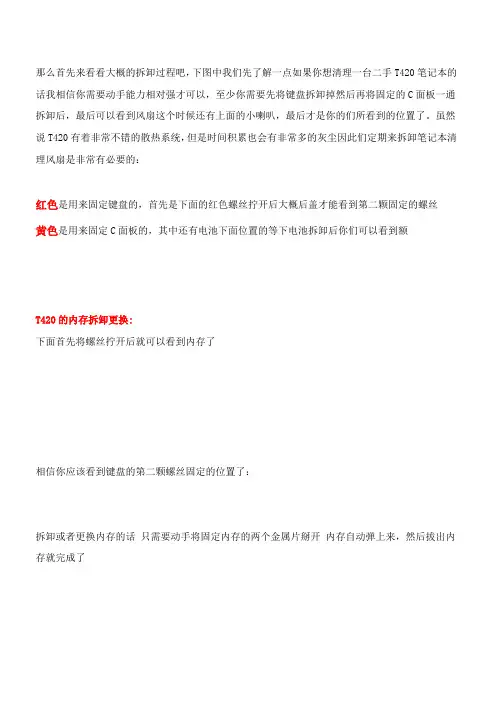
那么首先来看看大概的拆卸过程吧,下图中我们先了解一点如果你想清理一台二手T420笔记本的话我相信你需要动手能力相对强才可以,至少你需要先将键盘拆卸掉然后再将固定的C面板一通拆卸后,最后可以看到风扇这个时候还有上面的小喇叭,最后才是你的们所看到的位置了。虽然说T420有着非常不错的散热系统,但是时间积累也会有非常多的灰尘因此们定期来拆卸笔记本清理风扇是非常有必要的:
红色是用来固定键盘的,首先是下面的红色螺丝拧开后大概后盖才能看到第二颗固定的螺丝
黄色是用来固定C面板的,其中还有电池下面位置的等下电池拆卸后你们可以看到额
T420的内存拆卸更换: 下面首先将螺丝拧开后就可以看到内存了
相信你应该看到键盘的第二颗螺丝固定的位置了: 拆卸或者更换内存的话 只需要动手将固定内存的两个金属片掰开 内存自动弹上来,然后拔出内存就完成了 T420的键盘拆解: 键盘固定的螺丝都拧开后,如下图的一样操作,将整个键盘推向前方然后就可以翻转键盘了,但是记得键盘下面有一个链接的排线位置
来一张键盘接口位置的特写吧: 来一张整个键盘拆卸后的C面特写吧,那么第二个内存位置就再中间黑色塑料纸下面了,我么已经将其拆卸走了
就在这里了: 下面四颗螺丝是用来固定风扇散热铜片的螺丝,下图中你可以现在拆开也可以晚点再拆,红色的是风扇电源线记得拔掉
现在再回到原来的背面位置,黄色是用来固定C面板掌托的所有螺丝,现在就必须全部拧开,红色就不用我说了是键盘的
现在从掌托的左边动手,如下图中想办法掰开然后。。。就是这样的 打开了一部分,可以用撬板或者宽一点的螺丝刀也能打开C面。 整个C面板现在可以这样来操纵,其实T410和T420基本结构是一样的,因此掌托下面的排线结构也一样
来一张这个机器的掌托排线接口的特写吧 已经被拆下来后T420的掌托 风扇的拆解:
下面我们首先要将固定喇叭上的一颗螺丝先拧开,然后就是处理器上的四颗螺丝,其次最后就是拔掉风扇上面的固定螺丝了


使用电脑前请您先阅读此说明书笔记本电脑使用说明书锋锐/超锐K40A系列 Ver:2.0序言在使用本产品前,请确保首先阅读『重要的安全声明』。
©Copyright 2008版权所有,翻印必究注册商标本手册所出现的其他注册商标皆为其所属公司所有。
注意本公司享有对本手册内容随时进行修改的权利。
本使用手册仅作参考用,配置变化恕不另行通知,具体硬件及软件配置以随机装箱单为准。
在未获得制造商的书面允许前,不得对此手册的任何部分以机械的、电子的或其他任何形式来仿制。
欢迎您登陆我们的网站 ,并对清华同方产品继续关注。
制造商名称:同方股份有限公司制造商地址:北京市海淀区清华园清华同方大厦生产企业:无锡同方创新科技园有限公司生产地址:江苏省无锡市锡山经济开发区(东亭)春笋东路118号公司电话:010-********热线电话:400-610-5888邮政编码:100084企业标准号:Q/320205 KAAK01服务与支持:产品介绍及在线支持网站:技术支持及售后服务热线:400-610-5888感谢您使用同方产品。
同方将为您提供在严格计算机环境下制造及测试的可靠产品。
下列符号被用于提醒操作者某一操作程序或条件,如不严格遵守可能导致设备毁坏或生命危险郑重声明①本说明书所提到的产品规格及图片文字等信息仅供参考,内容将根据实际情况随时更新,恕不另行通知。
制造商不承担因规格更新或改变而造成手册内容错误或遗漏之责任。
②本手册中的信息可能包含技术或印刷错误。
③本手册中的图片可能与实物不同,仅作说明之用。
④同方保留在不另行通知的情况下对产品进行改进或改动的权利。
⑤未经授权禁止复制或使用此说明书中涉及的任何内容。
⑥同方计算机产品符合中国CCC认证标准。
⑦对于不是由同方股份有限公司或其附属公司所提供的设备或软件,同方股份有限公司不承担任何使用性或可靠性的责任。
⑧本说明书提到的部件、组件和附件仅作说明之用,不代表购买机型的配置,详细配置以装箱单为准。
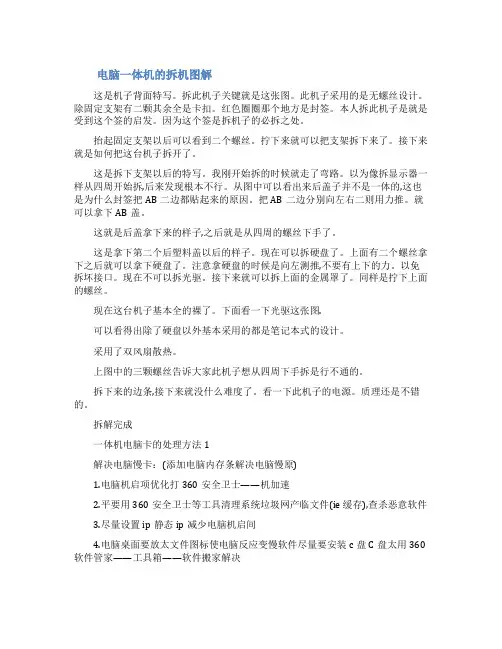
电脑一体机的拆机图解这是机子背面特写。
拆此机子关键就是这张图。
此机子采用的是无螺丝设计。
除固定支架有二颗其余全是卡扣。
红色圈圈那个地方是封签。
本人拆此机子是就是受到这个签的启发。
因为这个签是拆机子的必拆之处。
抬起固定支架以后可以看到二个螺丝。
拧下来就可以把支架拆下来了。
接下来就是如何把这台机子拆开了。
这是拆下支架以后的特写。
我刚开始拆的时候就走了弯路。
以为像拆显示器一样从四周开始拆,后来发现根本不行。
从图中可以看出来后盖子并不是一体的,这也是为什么封签把AB二边都贴起来的原因。
把AB二边分别向左右二则用力推。
就可以拿下AB盖。
这就是后盖拿下来的样子,之后就是从四周的螺丝下手了。
这是拿下第二个后塑料盖以后的样子。
现在可以拆硬盘了。
上面有二个螺丝拿下之后就可以拿下硬盘了。
注意拿硬盘的时候是向左测推,不要有上下的力。
以免拆坏接口。
现在不可以拆光驱。
接下来就可以拆上面的金属罩了。
同样是拧下上面的螺丝。
现在这台机子基本全的裸了。
下面看一下光驱这张图.可以看得出除了硬盘以外基本采用的都是笔记本式的设计。
采用了双风扇散热。
上图中的三颗螺丝告诉大家此机子想从四周下手拆是行不通的。
拆下来的边条,接下来就没什么难度了。
看一下此机子的电源。
质理还是不错的。
拆解完成一体机电脑卡的处理方法1解决电脑慢卡:(添加电脑内存条解决电脑慢原)1.电脑机启项优化打360安全卫士——机加速2.平要用360安全卫士等工具清理系统垃圾网产临文件(ie 缓存),查杀恶意软件3.尽量设置ip静态ip减少电脑机启间4.电脑桌面要放太文件图标使电脑反应变慢软件尽量要安装c盘C盘太用360软件管家——工具箱——软件搬家解决5.关闭些启程序始-运行-输入msconfig—确定-系统配置实用程序窗口点选启-启 ,除输入(Ctfmon)、杀毒软件外,般程序都关掉360软件管家——电脑加速智能优化机加速6.建议装主杀毒软件,装占电脑资源使电脑更慢7.定期整理磁盘碎片进行整理,打我电脑要整理磁盘碎片驱器—属性—工具--选择整理磁盘打磁盘碎片整理程序窗口—析—碎片整理—系统即始整理8.定期电脑内灰尘进行清理9.定期电脑进行杀毒清理优化10.电脑硬盘用久使电脑变慢重新区安装修复逻辑坏电脑快点硬盘物理读写速度慢能换点内存条用橡皮擦防止氧化11.温度高影响电脑寿命注意降温载鲁师能随掌握温度情况一体机电脑卡的处理方法21 定期电脑内灰尘进行清理台式机关机打机箱用吹风机冷风吹,本本用2 平要用 360 卫士、金山卫士等工具清理系统垃圾网产临文件(ie 缓存),查杀恶意软件3 电脑配置差,尽量虚拟内存设置点(xp)右击我电脑属性高级性能…… 设置高级更改自定义设置 2000 - 4000(win7) 计算机-属性-高级系统设置-性能设置-高级选项卡-虚拟内存-更改-选择要设置驱器c盘,选择系统管理或者根据需要选择自定义-设置-确定4 杀毒软件装种占资源 nod32,或装辅助杀毒软件5 尽量设置ip 静态ip 减少电脑机启间进入桌面反映间(cqjiangyong总结:电脑机前几钟都原)6 电脑桌面要放太文件图标使电脑反应变慢软件尽量要安装c盘7 关闭些启程序始-运行-输入msconfig—确定-系统配置实用程序窗口点选启-启 ,除输入(Ctfmon)、杀毒软件外,般程序都关掉用360等软件智能优化机加速8 建议装主杀毒软件,装占电脑资源使电脑更慢9 定期整理磁盘碎片进行整理,打我电脑要整理磁盘碎片驱器—属性—工具--选择整理磁盘打磁盘碎片整理程序窗口—析—碎片整理—系统即始整理10 安装优化师或超级兔等电脑优化软件优化电脑快11 现系统占内存比较必要加条内存快12 电脑硬盘用久使电脑变慢重新区安装修复逻辑坏电脑快点硬盘物理读写速度慢能换点一体电脑玩游戏卡的解决方法一.进游戏前使用游戏优化器优化,减轻电脑负担,提供更多系统资源给游戏。

E200拆装机及部分元器件更换规范
工具及工艺要求
一、拆机图解 1、遮羞盖拆解:
2、主体螺丝拆装
注意E200
3、前后壳分离
将机器的上下左右四个方向都按照下图方式划开
沿着红色箭头方向用拆机片划
开前后壳卡扣
四个方向的卡扣划开后请按图示方向取下前壳:
注意:此处是触屏、HOME
键FPC,请取下再拿掉前壳
前壳取掉后:
前壳取掉后就可以取主板了,见图示
4、主板元件拆卸
首先拆卸侧按键、摄像头
注意:拆卸侧按键时注意其与主板的粘合位置,方便组装,否则安装后侧键无手感
LCD 拆解:
沿着箭头方向线将主板撬起,然后向外就可以拿出主板
LCD 是直接焊接在主板上的,在焊接处都有贴绝缘胶纸,防止电路短路
5、HOME键拆解:
至此拆机完成二、装机流程和拆机流程相反。
此处有两颗固定螺丝
触屏FPC连
接器
反面,注意有个防静电泡棉
不要忘记贴
正面。
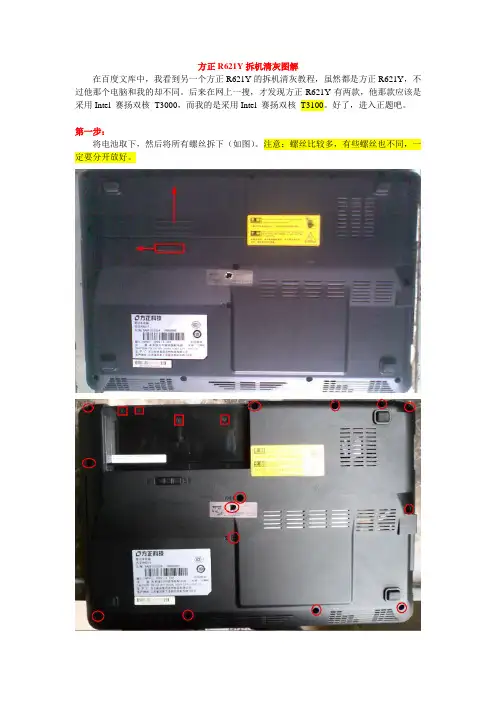
方正R621Y拆机清灰图解在百度文库中,我看到另一个方正R621Y的拆机清灰教程,虽然都是方正R621Y,不过他那个电脑和我的却不同。
后来在网上一搜,才发现方正R621Y有两款,他那款应该是采用Intel 赛扬双核T3000,而我的是采用Intel 赛扬双核T3100。
好了,进入正题吧。
第一步:将电池取下,然后将所有螺丝拆下(如图)。
注意:螺丝比较多,有些螺丝也不同,一定要分开放好。
第二步:打开后盖之后,就可以看见里面的构造了,如下图。
接着拆下1--6号螺丝,蓝色部分是风扇线与主板的接口,慢慢拔出即可。
全部搞定后,就可以取下整个风扇了。
注意:1号螺丝被标签遮住了,透过标签就能看见,还有1---4号螺丝是取不下的,只需拆松即可,5、6号螺丝可以拆下。
第三步:取下风扇后,再拆下风扇上的4颗螺丝(这个螺丝比较小,所以自己要准备好相应的螺丝刀,如果这个不拆开,这次清灰可以说毫无效果),打开就能看见里面了,扇叶以及出风口的灰尘之多,自己用牙刷、电吹风等清洗一下吧。
风扇转轴不要进水啊,由于有线,万一短路出问题就麻烦了。
由于我的电脑前不久刚清理,所以还算干净。
第四步:(可以不做)在风扇的另一面,我们可以看见一团白色的东西,这个东西叫做硅胶(也叫:导热膏),如果这个东西干了,用手触摸比较硬的话,就需要把它刮掉,然后再涂上一层。
涂抹要均匀,切记不能涂得太厚。
这个硅胶也不贵,修电脑的地方有卖的,3--5元钱。
第五步:重新组装。
这步没什么说的。
哪儿怎么拆的,就怎么装上。
注意:风扇线别忘了与主板接上,螺丝一定要上全。
拆机经常遇到的就是到最后,螺丝多了或少了几颗,呵呵。
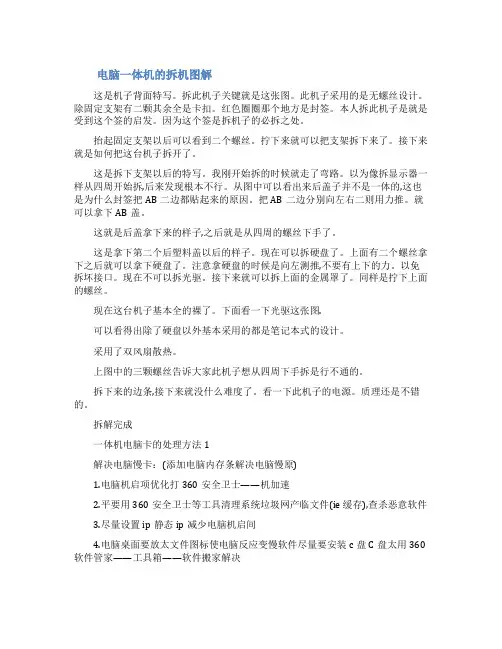
电脑一体机的拆机图解这是机子背面特写。
拆此机子关键就是这张图。
此机子采用的是无螺丝设计。
除固定支架有二颗其余全是卡扣。
红色圈圈那个地方是封签。
本人拆此机子是就是受到这个签的启发。
因为这个签是拆机子的必拆之处。
抬起固定支架以后可以看到二个螺丝。
拧下来就可以把支架拆下来了。
接下来就是如何把这台机子拆开了。
这是拆下支架以后的特写。
我刚开始拆的时候就走了弯路。
以为像拆显示器一样从四周开始拆,后来发现根本不行。
从图中可以看出来后盖子并不是一体的,这也是为什么封签把AB二边都贴起来的原因。
把AB二边分别向左右二则用力推。
就可以拿下AB盖。
这就是后盖拿下来的样子,之后就是从四周的螺丝下手了。
这是拿下第二个后塑料盖以后的样子。
现在可以拆硬盘了。
上面有二个螺丝拿下之后就可以拿下硬盘了。
注意拿硬盘的时候是向左测推,不要有上下的力。
以免拆坏接口。
现在不可以拆光驱。
接下来就可以拆上面的金属罩了。
同样是拧下上面的螺丝。
现在这台机子基本全的裸了。
下面看一下光驱这张图.可以看得出除了硬盘以外基本采用的都是笔记本式的设计。
采用了双风扇散热。
上图中的三颗螺丝告诉大家此机子想从四周下手拆是行不通的。
拆下来的边条,接下来就没什么难度了。
看一下此机子的电源。
质理还是不错的。
拆解完成一体机电脑卡的处理方法1解决电脑慢卡:(添加电脑内存条解决电脑慢原)1.电脑机启项优化打360安全卫士——机加速2.平要用360安全卫士等工具清理系统垃圾网产临文件(ie 缓存),查杀恶意软件3.尽量设置ip静态ip减少电脑机启间4.电脑桌面要放太文件图标使电脑反应变慢软件尽量要安装c盘C盘太用360软件管家——工具箱——软件搬家解决5.关闭些启程序始-运行-输入msconfig—确定-系统配置实用程序窗口点选启-启 ,除输入(Ctfmon)、杀毒软件外,般程序都关掉360软件管家——电脑加速智能优化机加速6.建议装主杀毒软件,装占电脑资源使电脑更慢7.定期整理磁盘碎片进行整理,打我电脑要整理磁盘碎片驱器—属性—工具--选择整理磁盘打磁盘碎片整理程序窗口—析—碎片整理—系统即始整理8.定期电脑内灰尘进行清理9.定期电脑进行杀毒清理优化10.电脑硬盘用久使电脑变慢重新区安装修复逻辑坏电脑快点硬盘物理读写速度慢能换点内存条用橡皮擦防止氧化11.温度高影响电脑寿命注意降温载鲁师能随掌握温度情况一体机电脑卡的处理方法21 定期电脑内灰尘进行清理台式机关机打机箱用吹风机冷风吹,本本用2 平要用 360 卫士、金山卫士等工具清理系统垃圾网产临文件(ie 缓存),查杀恶意软件3 电脑配置差,尽量虚拟内存设置点(xp)右击我电脑属性高级性能…… 设置高级更改自定义设置 2000 - 4000(win7) 计算机-属性-高级系统设置-性能设置-高级选项卡-虚拟内存-更改-选择要设置驱器c盘,选择系统管理或者根据需要选择自定义-设置-确定4 杀毒软件装种占资源 nod32,或装辅助杀毒软件5 尽量设置ip 静态ip 减少电脑机启间进入桌面反映间(cqjiangyong总结:电脑机前几钟都原)6 电脑桌面要放太文件图标使电脑反应变慢软件尽量要安装c盘7 关闭些启程序始-运行-输入msconfig—确定-系统配置实用程序窗口点选启-启 ,除输入(Ctfmon)、杀毒软件外,般程序都关掉用360等软件智能优化机加速8 建议装主杀毒软件,装占电脑资源使电脑更慢9 定期整理磁盘碎片进行整理,打我电脑要整理磁盘碎片驱器—属性—工具--选择整理磁盘打磁盘碎片整理程序窗口—析—碎片整理—系统即始整理10 安装优化师或超级兔等电脑优化软件优化电脑快11 现系统占内存比较必要加条内存快12 电脑硬盘用久使电脑变慢重新区安装修复逻辑坏电脑快点硬盘物理读写速度慢能换点一体电脑玩游戏卡的解决方法一.进游戏前使用游戏优化器优化,减轻电脑负担,提供更多系统资源给游戏。
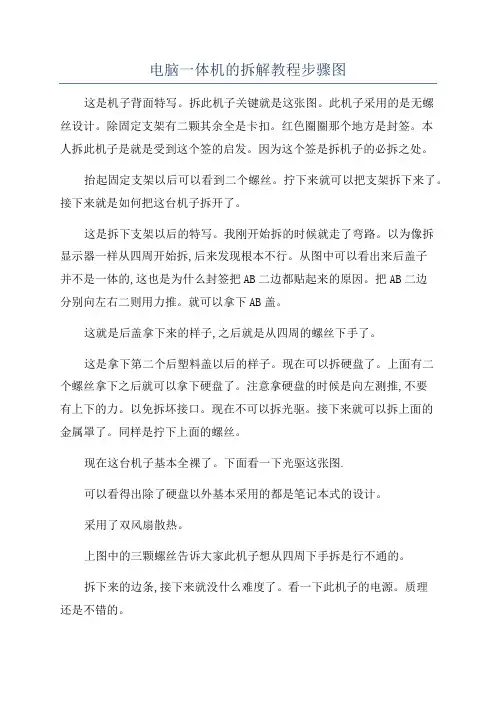
电脑一体机的拆解教程步骤图
这是机子背面特写。
拆此机子关键就是这张图。
此机子采用的是无螺
丝设计。
除固定支架有二颗其余全是卡扣。
红色圈圈那个地方是封签。
本
人拆此机子是就是受到这个签的启发。
因为这个签是拆机子的必拆之处。
抬起固定支架以后可以看到二个螺丝。
拧下来就可以把支架拆下来了。
接下来就是如何把这台机子拆开了。
这是拆下支架以后的特写。
我刚开始拆的时候就走了弯路。
以为像拆
显示器一样从四周开始拆,后来发现根本不行。
从图中可以看出来后盖子
并不是一体的,这也是为什么封签把AB二边都贴起来的原因。
把AB二边
分别向左右二则用力推。
就可以拿下AB盖。
这就是后盖拿下来的样子,之后就是从四周的螺丝下手了。
这是拿下第二个后塑料盖以后的样子。
现在可以拆硬盘了。
上面有二
个螺丝拿下之后就可以拿下硬盘了。
注意拿硬盘的时候是向左测推,不要
有上下的力。
以免拆坏接口。
现在不可以拆光驱。
接下来就可以拆上面的
金属罩了。
同样是拧下上面的螺丝。
现在这台机子基本全裸了。
下面看一下光驱这张图.
可以看得出除了硬盘以外基本采用的都是笔记本式的设计。
采用了双风扇散热。
上图中的三颗螺丝告诉大家此机子想从四周下手拆是行不通的。
拆下来的边条,接下来就没什么难度了。
看一下此机子的电源。
质理
还是不错的。
拆解完成。
扬天S500一体机的性能和各方面评测都进行的差不多了,看大家拆的很热闹,我也凑一把热闹拆解一把,说实话我也很好奇这台联想扬天S500一体机的设计,扬天S500一体机融入了Think的设计元素。
稳重的黑色搭配简约的外观,商务气息非常浓厚。
做工是否扎实呢?拆机实测联想扬天S500(PDC E5800)一体电脑搭载了英特尔奔腾双核E5800处理器,主频为3.2GHz,主板芯片为英特尔G41。
配备了2GB DDR3内存和7200转320GB SATA(2)硬盘。
在显示上则选用了集成GMA X4500显卡核心,可共享256M内存容量。
显示器采用19英寸的CCFL背光显示屏。
此外,扬天S500一体电脑还提供1000M有线网络和300M速的WIFI无线网卡及视频摄像头。
联想扬天S500一体机拆解体验:不拆不知道,原来联想扬天S500一体机整体磨具仅由两颗螺丝和模具卡槽固定,拆解的时候我还走了弯路呢。
实际上只需要拆开下图所示位置的螺丝,用指甲划开模具卡扣即可下图的标签无需拆解,,。
,。
其实哪里四颗螺丝只是固定支架的螺丝孔带着塑料帽的是显示器固定支架位的螺丝孔,仅仅拆机是不用拆这里的拆解下来的扬天S500一体机底座和螺丝拆解下来的扬天S500一体机后壳。
貌似是ABS塑料?质量还行吧联想扬天S500一体机内部,两条内存插槽还有一条空缺可以升级联想扬天S500一体机采用台式机架构+笔记本类似的被动散热体系。
强势的双风扇联想扬天S500一体机搭载的WD3200AAJS硬盘容量320GB转速7200rpm,读取速度100M左右联想扬天S500一体机散热系统一览,强大的双风扇加密集的散热羽和硕大铜管是散热的关键联想扬天S500一体机内部做工拆机一览,PCB质量堪称一流,硬件设计比较简化,带来的极为快速的开机和使用体验。
一体机和DIY不同,不用保留那么多用不上的功能和扩展,选购一体机的用户在升级的可能性上是很小的。
联想扬天S500一体机内部做工细节赏析联想扬天S500一体机CPU散热器采用类似笔记本的被动式散热。
笔记本电脑的内部结构
拆解(IBM ThinkPad R40 型)
将笔记本电脑的机壳拆开后,便可看到笔记本电脑内部的显示屏、主要功能部件和电路
等部分。
图1-3 所示为典型笔记本电脑的内部结构。
从图中可以看到,笔记本电脑主要
由显
示屏、主要功能部件(包括硬盘、光驱、显卡)和电路板等构成的。
图1-4 所示为典型笔记本电脑结
构分解图(IBM ThinkPad R40 型),从图中可以了解到笔记本电脑的结构组成以及各部
件
间的位置关系。
(1)显示屏
类似玻璃材质的器件就是显示屏,它采用液晶材料制作而成,是笔记本电脑特有的显示
部件。
图1-5 所示为典型笔记本电脑显示屏的实物外形。
液晶显示屏主要由液晶屏、驱动电路和背部光源组件构成。
液晶屏主要用来显示图像;
液晶屏的背面是背部光源,用于为液晶屏照明;在液晶屏中安装有多组水平和垂直驱动电路,用以为液晶屏提供驱动信号。
图1-6 所示为典型笔记本电脑显示屏的结构。
压及信号传输。
● 供电电路
供电电路是笔记本电脑的动力源,由于主板上各部分的供电电压、电流各有不同,因此
需要供电电路将电压进行转换、稳压、滤波等一系列处理后再变为多路输出,为笔记本电脑的各部分提供工作电压。
● 接口电路
笔记本电脑在工作时,常需要连接外部设备,例如打印机、U 盘、外接鼠标、外接键盘
等,而连接这些设备通常需要与其相匹配的不同接口,方能实现笔记本电脑与这些设备之间的信号传输。
我们直入主题,拿掉电池之后,整个D面的螺丝位便一览无余
螺丝不多,除去小盖板上的三颗以及电池仓内固定屏轴的4颗(左右各两颗)之外,整个D 面只有5颗螺丝在支撑
这是拆下D面小盖板之后的样子
左下是硬盘——银闪闪的金属皮啊~
中间偏上的是2条内存,2x2G的三星条。
中间偏下是无线网卡,半高的,在上面我没有找到型号的明确标识
内存和无线网卡特写
无线网卡插座,这里可以看到,这个机器很特别,没有找到传统的天线,而是集成了在主板
上,那两个小卡口就是平时我们看到的天线的接头。
现在我们回到C面,拆解键盘。
键盘除了靠近腕托部分是卡在机器C面的之外,在上侧共有4个小卡爪,轻轻用银行卡就可以打开。
卡爪特写
好了,现在我们就可以掀起键盘,看到C面内部了,这里我把键盘竖起来,可以看到,键盘的数据排线接口。
轻轻抬起接口的压板,键盘就可以拿下来了。
接着上面的说,现在我们就可以沿着CD面的缝隙,用卡一点一点的划开,因为是卡扣式的么,所以用力要温柔。
好了,现在C面就可以彻底摘下来了
这里可以看到,主板上贴满了隔热胶布——其实也挺防灰的这个呢,是触摸板,嘿,挺简单的吧
这张照片是右声道的喇叭,其实看样子猜测音质应该是不错的这是左侧喇叭
风扇特写,实际运行起来挺安静,拜此风扇所赐
再来看看主板
这是从主板引出的USB的接口
哈,这是除去了主板的D面内部~~下面,我就可以看到主板的真面目了!主板概貌,其实设计的还是比较周正的,很规整。
上面的单独的被动散热片下面是南桥
中间的短热管下面是i3的cpu
右下是显卡
散热器特写,与风扇貌似一个品牌
从这个角度我们还能看到2颗显存颗粒散热器还是不错的!
这是cpu,i3~
显卡,从这里我们就可以看到完整的4颗显存颗粒了,来自现代——其实还有4颗,位于主板另一面,组成了8颗的2G阵容。
强大!
这里就是了——最后那点胶布实在粘得很紧,大家就凑合看看露出来的哪一小丁丁吧~嘿~
cpu和南桥的合影
南桥芯片——这一个东东能成为芯片“组”么。
好了,最后,来个“尸体零碎”大集合吧!
咔咔,再来一张~。